Win11Type-C接口出问题了?手把手教你轻松解决!
时间:2025-06-21 11:37:19 301浏览 收藏
还在为Win11电脑Type-C接口失灵而烦恼吗?本文手把手教你快速排障修复!接口失灵可能是驱动问题、接触不良或设置不当导致。首先尝试重启电脑,更换Type-C设备,并检查接口连接。若问题依旧,可依次更新/卸载/重装USB驱动,检查BIOS设置中Type-C接口是否启用,取消电源管理中的省电设置,甚至进行系统还原。如果Type-C接口仅能充电不能传输数据,需检查线材支持、接口模式、驱动状态、设备兼容性及供电能力。更新后出现问题,可卸载更新或回滚系统版本。若以上方法均无效,或需专业人员检测主板故障。别慌,跟着本文一步步排查,轻松解决Win11 Type-C接口问题!
Win11电脑Type-C接口失灵可能是驱动、接触不良或设置问题所致,解决方法如下:1. 重启电脑以重置临时错误;2. 更换Type-C设备测试是否为设备故障;3. 清理接口异物并确保连接稳固;4. 更新/卸载/重装USB驱动;5. 进入BIOS检查Type-C接口是否启用;6. 取消电源管理中的省电设置;7. 尝试系统还原;8. 最终可考虑重装系统。若仅能充电不能传输数据,还需检查线材支持情况、接口模式设置、驱动状态、设备兼容性及供电能力。主板故障需在排除软件问题后由专业人员检测确认。若为更新后问题,可卸载更新或回滚系统版本。

一般来说,Win11电脑Type-C接口失灵,可能是驱动问题、硬件接触不良,或者系统设置不当导致的。别慌,一步步排查,总能找到问题所在。

解决方案
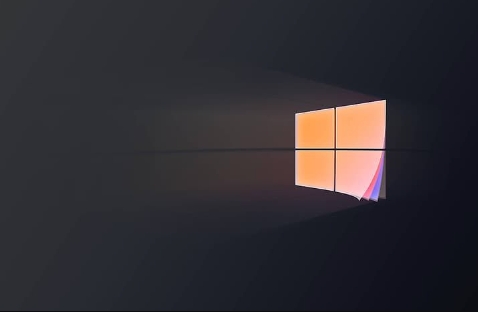
最简单的开始:重启电脑。 别笑,很多时候就是这么简单粗暴有效。重启能重置一些临时性的错误。
检查Type-C设备本身。 换一个Type-C设备试试,比如换个U盘或者手机,看看是不是接口的问题。如果换了设备就能用,那说明是之前的设备有问题,而不是电脑接口的问题。
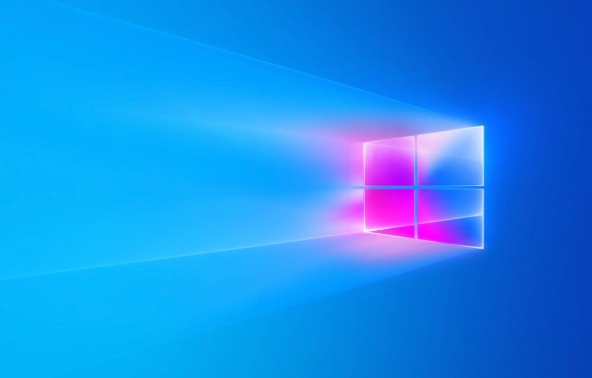
检查物理连接。 看看Type-C接口有没有松动,或者有灰尘、异物堵塞。用干净的软布或者气吹清理一下接口,然后重新插拔设备,确保连接稳固。
更新/卸载/重装USB驱动。
- 打开设备管理器(右键点击“开始”菜单,选择“设备管理器”)。
- 找到“通用串行总线控制器”,展开它。
- 找到你的Type-C相关的USB驱动(可能会显示为“USB Root Hub (USB 3.0)”之类的)。
- 右键点击该驱动,先尝试“更新驱动程序”,让Windows自动搜索更新。
- 如果更新没用,就右键点击该驱动,选择“卸载设备”。卸载后,重启电脑,Windows会自动重新安装驱动。
- 如果自动安装的驱动还是有问题,可以尝试从电脑厂商的官网下载最新的USB驱动程序,手动安装。
检查BIOS/UEFI设置。 有些电脑的BIOS/UEFI设置里可以禁用USB接口,确认你的Type-C接口没有被禁用。重启电脑,进入BIOS/UEFI设置(通常是按Del、F2、F12之类的键,具体看你的电脑型号),找到USB相关的设置,确保Type-C接口是启用的。
检查电源管理设置。 Windows的电源管理可能会为了省电而关闭USB接口。
- 打开设备管理器,找到“通用串行总线控制器”,展开它。
- 找到你的Type-C相关的USB Root Hub,右键点击,选择“属性”。
- 切换到“电源管理”选项卡,取消勾选“允许计算机关闭此设备以节约电源”。
系统还原。 如果以上方法都不行,可以尝试系统还原,把电脑还原到之前某个正常的日期。在“控制面板”里搜索“恢复”,然后选择“系统还原”。
终极方法:重装系统。 如果以上方法都试过了还是不行,那可能就是系统底层的问题了。重装系统可以解决很多疑难杂症。
Type-C接口突然失效,是不是主板快坏了?
不一定。Type-C接口失效的原因有很多,主板故障只是其中一种可能性。主板上的元件老化、受潮、或者受到静电冲击都可能导致Type-C接口失效。但是,在考虑主板问题之前,还是应该先排查驱动、连接、设置等软件层面的问题。如果排除了软件问题,并且其他接口也开始出现问题,那才需要考虑主板故障的可能性。可以找专业的维修人员检测一下。
Win11更新后Type-C接口无法识别设备,如何回退更新?
Win11更新后出现Type-C接口无法识别设备的问题,很可能是新版本驱动不兼容或者系统存在Bug。可以尝试回退更新:
卸载最近的更新:
- 打开“设置”(Win + I)。
- 点击“Windows 更新”。
- 点击“更新历史记录”。
- 找到“卸载更新”,点击。
- 找到最近安装的更新,右键点击,选择“卸载”。
回滚到之前的版本:
- 如果卸载更新后问题仍然存在,可以尝试回滚到之前的Windows版本。
- 打开“设置”(Win + I)。
- 点击“系统”。
- 点击“恢复”。
- 在“恢复选项”下,如果之前升级过Windows,应该会看到“返回”按钮。点击“返回”按钮,按照提示操作即可。
我的电脑Type-C接口只能充电,不能传输数据,怎么回事?
Type-C接口只能充电不能传输数据,可能是以下原因:
- Type-C线材问题: 有些Type-C线材只支持充电,不支持数据传输。换一根确定支持数据传输的Type-C线试试。
- 接口模式问题: 有些电脑的Type-C接口支持多种模式,比如雷电、DisplayPort等。如果接口模式设置不正确,可能导致只能充电不能传输数据。可以尝试在BIOS/UEFI设置里调整Type-C接口的模式。
- 驱动问题: 驱动程序可能没有正确识别Type-C设备。尝试更新/卸载/重装USB驱动。
- 设备兼容性问题: 某些设备可能与电脑的Type-C接口不兼容。尝试更换其他设备测试。
- 供电不足: 有些Type-C设备需要较高的供电才能正常工作。如果电脑的Type-C接口供电不足,可能导致只能充电不能传输数据。可以尝试连接外接电源,或者使用支持更高功率输出的Type-C接口。
终于介绍完啦!小伙伴们,这篇关于《Win11Type-C接口出问题了?手把手教你轻松解决!》的介绍应该让你收获多多了吧!欢迎大家收藏或分享给更多需要学习的朋友吧~golang学习网公众号也会发布文章相关知识,快来关注吧!
-
501 收藏
-
501 收藏
-
501 收藏
-
501 收藏
-
501 收藏
-
452 收藏
-
258 收藏
-
171 收藏
-
238 收藏
-
273 收藏
-
137 收藏
-
322 收藏
-
332 收藏
-
374 收藏
-
474 收藏
-
260 收藏
-
237 收藏
-

- 前端进阶之JavaScript设计模式
- 设计模式是开发人员在软件开发过程中面临一般问题时的解决方案,代表了最佳的实践。本课程的主打内容包括JS常见设计模式以及具体应用场景,打造一站式知识长龙服务,适合有JS基础的同学学习。
- 立即学习 543次学习
-

- GO语言核心编程课程
- 本课程采用真实案例,全面具体可落地,从理论到实践,一步一步将GO核心编程技术、编程思想、底层实现融会贯通,使学习者贴近时代脉搏,做IT互联网时代的弄潮儿。
- 立即学习 516次学习
-

- 简单聊聊mysql8与网络通信
- 如有问题加微信:Le-studyg;在课程中,我们将首先介绍MySQL8的新特性,包括性能优化、安全增强、新数据类型等,帮助学生快速熟悉MySQL8的最新功能。接着,我们将深入解析MySQL的网络通信机制,包括协议、连接管理、数据传输等,让
- 立即学习 500次学习
-

- JavaScript正则表达式基础与实战
- 在任何一门编程语言中,正则表达式,都是一项重要的知识,它提供了高效的字符串匹配与捕获机制,可以极大的简化程序设计。
- 立即学习 487次学习
-

- 从零制作响应式网站—Grid布局
- 本系列教程将展示从零制作一个假想的网络科技公司官网,分为导航,轮播,关于我们,成功案例,服务流程,团队介绍,数据部分,公司动态,底部信息等内容区块。网站整体采用CSSGrid布局,支持响应式,有流畅过渡和展现动画。
- 立即学习 485次学习
